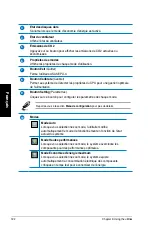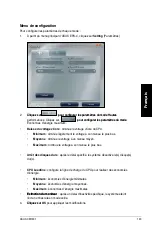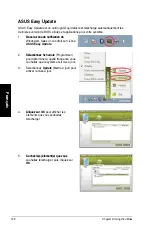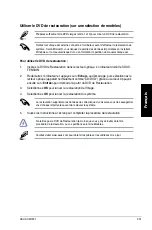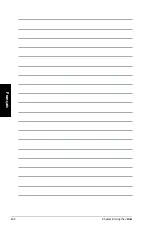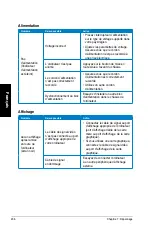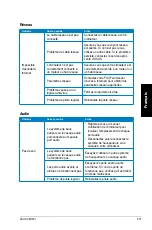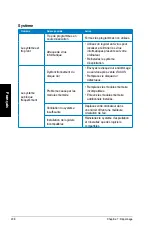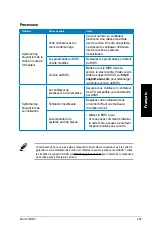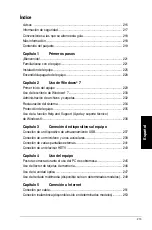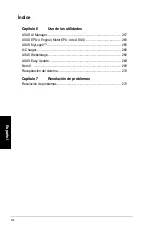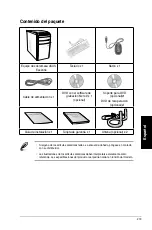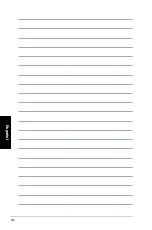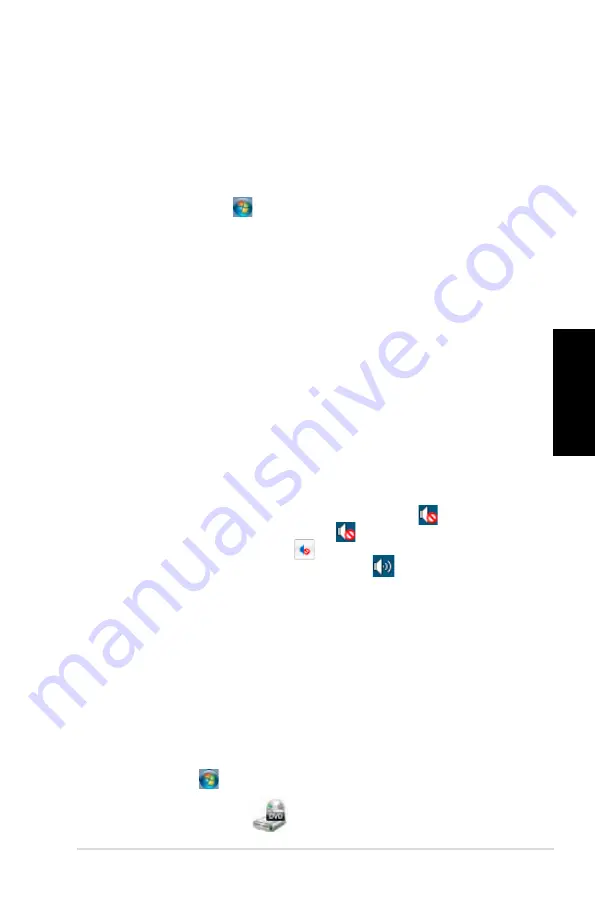
Fr
ançais
Fr
ançais
ASUS CM181
05
Fr
ançais
Fr
ançais
?
L’image.sur.mon.téléviseur.HD.déborde.de.l’écran..
•
Ce problème est causé par les différentes résolutions prises en charge par
votre moniteur et votre téléviseur HD. Ajustez le résolution d’écran de sorte à
ce que la totalité du contenu s’affiche correctement. Pour modifier la résolution
de votre écran :
1. Suivez l’une des méthodes suivantes pour ouvrir l’écran
.Résolution..
d’écran
:
• Cliquez sur
>
Panneau de configuration
>
Apparence.
et.personnalisation
>
Affichage
>
Modifier les param�tres
d’affichage
.
• Faites un clic droit n’importe où sur le Bureau de Windows. Dans le
menu contextuel, cliquez sur
Personnaliser
>
Affichage
>
Modifier
les param�tres d’affichage
.
2. Référez-vous à la documentation accompagnant votre téléviseur HD pour
plus d’informations sur le changement de résolution.
3. Cliquez sur
Appliquer
ou sur
OK
. Puis cliquez sur
Conserver.les.
modifications
à l’apparition du message de confirmation.
?
Mon.système.de.haut-parleurs.n’émet.pas.de.son.
•
Assurez-vous d’avoir connecté votre système de haut-parleurs au port de
sortie audio (vert) situé en façade ou à l’arrière du châssis.
•
Vérifiez votre système de haut-parleurs est connecté à une source
d’alimentation et allumé.
•
Ajustez le volume de votre système de haut-parleurs.
•
Assurez-vous que le son de votre ordinateur n’a pas été désactivé.
•
Si le son a été désactivé, l’icône de volume apparaît
. Pour activer le
son du système, cliquez sur l’icône
de la zone de notification de
Windows, puis cliquez sur
.
•
Si le son n’a pas été désactivé, cliquez sur
et ajustez le niveau du
volume à l’aide du curseur.
•
Connectez votre système de haut-parleurs à un autre ordinateur pour vérifiez
qu’il fonctionne correctement.
?
Le.lecteur.de.D�D.ne.parviens.pas.à.lire.un.disque.
•
Vérifiez que la position du disque dans le plateau est correcte.
•
Vérifiez que le disque est bien centré dans le plateau. En particulier si le
disque est de taille ou de forme non standard.
•
Assurez-vous que le disque ne soit pas rayé ou endommagé.
?
Le.bouton.d’é�ection.du.lecteur.D�D.ne.fonctionne.pas.
1.
Cliquez sur
>
Ordinateur
.
.
Faites un clic droit sur
, puis cliquez sur
�ecter
.
Summary of Contents for Essentio CM1831
Page 1: ...English 1 Deutsch 71 Français 141 Español 211 Nederlands 281 Index ...
Page 2: ......
Page 3: ...ASUS Essentio Desktop PC CM1831 User Manual ...
Page 12: ...10 English ...
Page 31: ...English ASUS CM1831 29 English Connecting 4 channel Speakers Connecting 6 channel Speakers ...
Page 36: ...34 Chapter 3 Connecting devices to your computer English ...
Page 42: ...40 Chapter 4 Using your computer English ...
Page 48: ...46 Chapter 5 Connecting to the Internet English ...
Page 64: ...62 Chapter 26 Using the utilities English ...
Page 73: ...ASUS Essentio Desktop PC CM1831 Benutzerhandbuch ...
Page 82: ...80 Deutsch ...
Page 106: ...104 Kapitel 3 Anschließen von Geräten an Ihren Computer Deutsch ...
Page 112: ...110 Kapitel 4 Computer verwenden Deutsch ...
Page 118: ...116 Kapitel 5 Einrichten der Internetverbindung Deutsch ...
Page 134: ...132 Kapitel 6 Verwenden der Hilfsprogramme Deutsch ...
Page 143: ...Ordinateur de bureau ASUS Essentio CM1831 Manuel de l utilisateur ...
Page 152: ...150 Français ...
Page 176: ...174 Chapitre 3 Connecter des périphériques Français ...
Page 182: ...180 Chapitre 4 Utiliser votre ordinateur Français ...
Page 188: ...186 Chapitre 5 Se connecter à Internet Français ...
Page 204: ...202 Chapter 6 Using the utilities Français ...
Page 213: ...Equipo de sobremesa ASUS Essentio CM1831 Manual del usuario ...
Page 222: ...220 Español ...
Page 246: ...244 Capítulo 3 Conexión de dispositivos al equipo Español ...
Page 252: ...250 Capítulo 4 Uso del equipo Español ...
Page 258: ...256 Capítulo 5 Conexión a Internet Español ...
Page 274: ...272 Capítulo 7 Resolución de problemas Español ...
Page 283: ...ASUS Essentio Desktop PC CM1831 Gebruikershandleiding ...
Page 292: ...290 Nederlands ...
Page 316: ...314 Hoofdstuk 3 Apparaten op uw computer aansluiten Nederlands ...
Page 322: ...320 Hoofdstuk 4 Uw computer gebruiken Nederlands ...
Page 328: ...326 Hoofdstuk 5 Verbinden met het Internet Nederlands ...
Page 344: ...342 Hoofdstuk 6 De hulpprogramma s gebruiken Nederlands ...